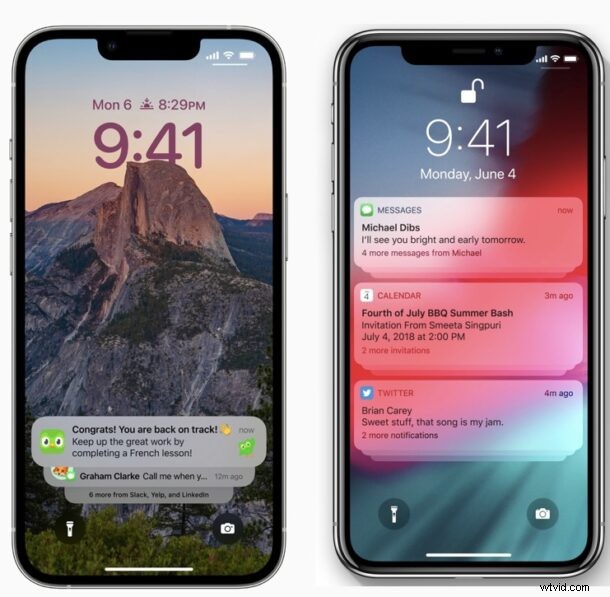
Jednou z nejviditelnějších změn na zamykací obrazovce iPhonu s iOS 16 je to, jak se všechna oznámení hromadí na hromadě ve spodní části zamčené obrazovky.
Zásobník oznámení se provádí tak, aby upřednostňoval tapetu uzamčené obrazovky a vaše widgety, ale ne všichni uživatelé mohou být nadšeni dalšími klepnutími a přejetím, které jsou nutné k zobrazení vašich oznámení, včetně zmeškaných hovorů, příchozích zpráv, připomenutí, e-mailů, upozornění push a podobně. další věci, které přicházejí do našich iPhonů.
Pokud vás zajímá „proč mi po aktualizaci na iOS 16 na iPhonu chybí oznámení o hovorech?“ nebo „proč se mi po aktualizaci na iOS 16 na iPhonu nezobrazují oznámení iMessages?“ pak je pravděpodobně důvodem nový styl upozornění na zamykací obrazovce.
Pokud chcete mít starý styl seznamu oznámení zpět na obrazovce uzamčení iPhonu s iOS 16, můžete to udělat úpravou nastavení.
Jak změnit obrazovku uzamčení oznámení v systému iOS 16 Zpět na starý styl
Chcete znovu vidět seznam oznámení na zamykací obrazovce místo hromady oznámení? Můžete to udělat takto:
- Otevřete na iPhonu aplikaci Nastavení
- Přejděte na „Oznámení“
- V části „Zobrazit jako“ vyberte jednu z následujících možností:
- Seznam – Oznámení se zobrazují na zamykací obrazovce, toto je starý styl z iOS 15 a starších
- Zásobník – Oznámení se zobrazují jako zásobník ve spodní části zamykací obrazovky, toto je nový výchozí styl v systému iOS 16
- Počet – Oznámení se zobrazují jako číselný počet ve spodní části obrazovky uzamčení
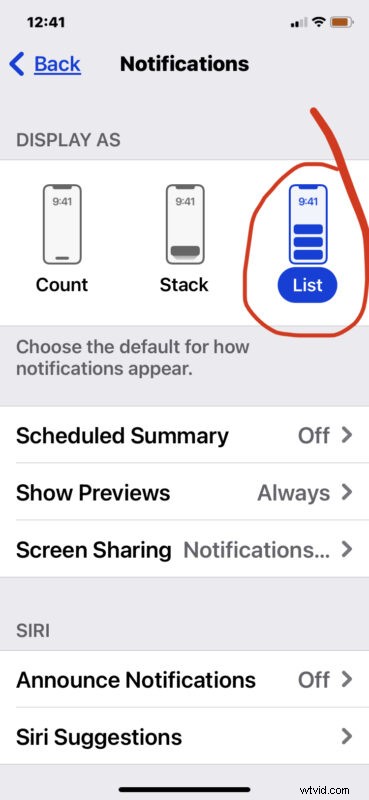
Chcete-li nastavit styl uzamčení obrazovky oznámení zpět na předchozí výchozí nastavení a vzhled, budete chtít přejít na „Seznam“.
Pokud znovu přepnete do zobrazení „Seznam“ oznámení na obrazovce uzamčení, bude to vypadat nějak takto, rozstříkne je na tapetu, takže je lze snadno naskenovat a okamžitě vidět, jaká jsou vaše oznámení:
Výchozí sada oznámení na uzamčené obrazovce iOS 16 vypadá asi takto, která jsou úhledně schovaná ve spodní části obrazovky, ale vyžadují další klepnutí a přejetí, abyste viděli, co vám chybí:
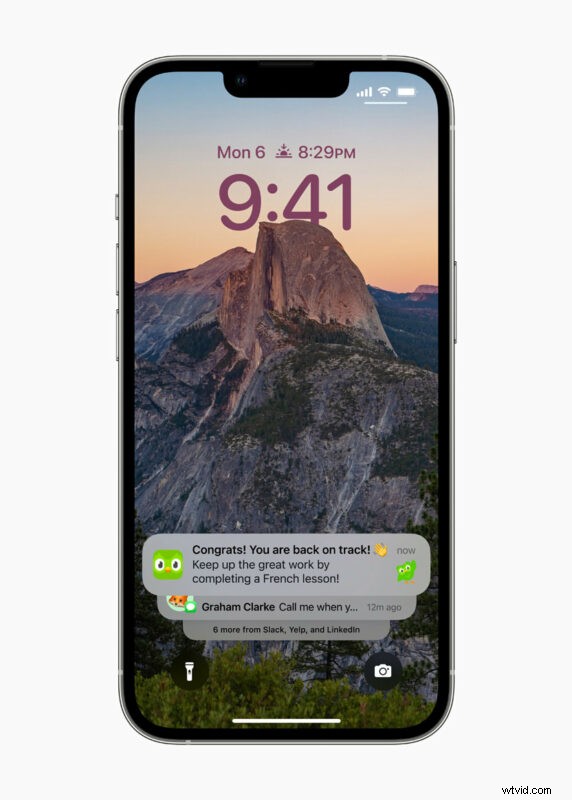
Některým uživatelům se opravdu líbí nový styl oznámení na uzamčené obrazovce se zásobníkem ve spodní části obrazovky, zatímco jiní mohou preferovat starší vzhled, kdy na obrazovce uzamčení vidíte seznam všech oznámení, což usnadňuje jejich skenování.
Pro uživatele, kteří nejsou velkým fanouškem nového stylu, to může být proto, že je docela snadné zmeškat telefonní hovory nebo zprávy a nevšimnout si, že jste je zmeškali, protože budou zastrčeny a pod ostatními oznámeními. Změňte tedy toto nastavení a vrátíte se k tomu, na co jste byli zvyklí, a možná bude méně pravděpodobné, že zmeškáte upozornění.
Máte nějaké konkrétní myšlenky nebo zkušenosti, které byste mohli sdílet o novém stylu uzamčené obrazovky a oznámení na iOS 16? Dejte nám vědět v komentářích.
